7 فرمان برای تازه واردان به دنیای ویندوزفون
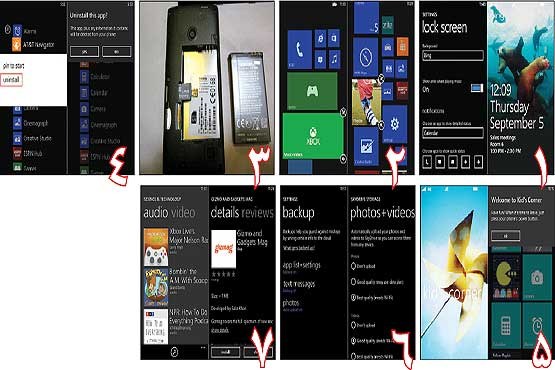
هر دو سیستم عامل آی.او.اس که روی تلفنهای هوشمند آیفون نصب بوده و سیستم عامل اندروید که طیف وسیعی از تلفنهای ارزان و گران، ساده و مدرن مجهز به آن است، شباهتهای ظاهری فراوانی با هم دارند که گاهی اوقات زمینه مناقشاتی را نیز فراهم آورده است. اما در این میان ویندوزفون با ظاهر کاملا متفاوت، فلسفه کاری و چیدمان نامتقارن و هیجانانگیز و صدالبته هماهنگی بینظیر با سیستم عامل و نرمافزارهای نصب شده روی رایانههای خانگی مبتنی بر سیستم عامل ویندوز، محیط کاری هیجانانگیزی را نوید میدهد که هر کاربر مشتاقی را بر سر ذوق میآورد.
اگر شما هم یکی از تازه واردان به دنیای ویندوزفون هستید و بتازگی به این سرزمین هیجانانگیز و بکر پا گذاشتهاید، خوب است با ما همراه شوید تا با هفت توصیه کلیدی، مسیری ساده و دلانگیز را برای سفر ویندوزفونیتان آماده کنید.
۱. صفحه قفل را دریاب
این روزها اگر آدم کنجکاوی بتواند به تلفن شما دست پیدا کند، فقط فهرست مخاطبان یا پیامکهایی که رد و بدل کردهاید در معرض دید این آدم غریبه قرار نخواهد گرفت. ایمیل، انواع نرمافزارهای چت یا تلفن اینترنتی، حتی شاید نرمافزار بانک و دهها سوژه جذاب دیگر برای سارقان یا نزدیکان کنجکاو وجود دارد تا حسابی از تلفن قفل نشده شما لذت ببرند. پس قدم اول قفل کردن تلفن است.
برای این کار باید در settings به بخش System رفته سپس روی گزینه lock screen ضربه بزنید. در صفحه جدید کمی به سمت پایین حرکت کنید تا به گزینه سوئیچ پسورد برسید و آن را روشن کنید. از شما خواسته میشود پسورد مورد نظر خود را دو بار وارد کنید. علاوه بر این میتوانید مشخص کنید چه مدتی پس از رها کردن تلفن به حال خود، صفحه باید قفل شود.
شما همچنین میتوانید صفحه قفل را از آن حالت خشک و بیروح خود درآورید و با کمی رنگ و لعاب یا اطلاعات مفید دم دستی، نگاه کردن به صفحه قفل را جذاب و مفید کنید. برای این منظور در settings به بخش lock screen رفته و با تغییر گزینههای متعدد موجود، صفحه قفل منحصربهفرد خودتان را بسازید. تصاویر پس زمینه این صفحه را میتوانید از بین عکسهایی که خودتان گرفتهاید انتخاب کنید یا نمایش آن را به تصاویر روز موتور جستجوی بینگ ـ که یکی از خدمات مشهور تحت وب مایکروسافت است ـ بسپارید. حتی میتوانید برخی برنامکها مثل ایمیل، تقویم روزانه یا آب و هوا را تنظیم کنید تا پیامهایی کوتاه برای شما روی صفحه قفل بگذارند. به این ترتیب بدون باز کردن قفل تلفن میتوانید زمان، تاریخ، وضع آب و هوا و آخرین ایمیلهای دریافتی را ملاحظه کرده و از قرار ملاقات بعدی یا کلاسی که در بعدازظهر دارید، آگاه شوید.
2 . این کاشیها زندهاند، به آنها توجه کنید
کاشیها مرکز ثقل فلسفه جدید ویندوز است. برای اینکه آنها را مدیریت کنید، کافی است انگشت خود را روی یک کاشی گذاشته و نگه دارید تا در دو کنج بالا و پایین آن دو علامت ظاهر شود. علامت بالا به شکل سنجاق و علامت پایین به شکل فلش است. اگر روی علامت سنجاق انگشت بزنید (تپ کنید)، کاشی به صفحه اصلی منتقل میشود و با زدن روی علامت فلش میتوانید اندازه کاشی را تغییر دهید. برای برخی کاشیها سه اندازه بزرگ، متوسط و کوچک و برای بقیه فقط دو اندازه متوسط و کوچک طراحی شده که شما با چیدن آنها کنار هم میتوانید دیوارهای ویندوزفون خودتان را به زیبایی بسازید. ناگفته پیداست در همین حالت شما میتوانید جای کاشیها را نیز تغییر دهید تا مهمترین آنها سریعتر در دید قرار گیرد.
3. حافظه تلفنتان را تقویت کنید
تلفن هوشمند خوره حرفهای حافظه است. پس از خریدن یک تلفن جدید، خیلی زود متوجه خواهید شد حافظه تلفنتان با حجم انبوهی از دادهها، بازیها و برنامکهای کوچک و بزرگ پر شده است. بنابراین قبل از افتادن در دردسر کمبود حافظه، بهتر است به فکر باشید و با خرید و نصب یک حافظه میکرو اس.دی، خودتان را آماده پرواز در دنیای شگفت انگیز کاشیهای هوشمند ویندوز کنید. طبق دستورالعمل سازنده تلفن، کارت حافظه را نصب و تلفن خود را دوباره روشن کنید. با پیغامی روبهرو میشوید که از پیدا شدن یک حافظه خبر میدهد. تائیدش کنید و به settings رفته و گزینه Phone Storage را تپ کنید. در این بخش شما میتوانید از میزان مصرف حافظه آگاه شده و همچنین محل ذخیرهسازی برنامکها و دادههایتان را بین حافظه داخلی و کارت حافظه تازه نصب شده، انتخاب کنید.
4 . خانه تکانی برنامکی
حالا درست است تلفن شما به کارت حافظه جداگانهای مجهز شده و کلی فضای خالی دارید، اما این دلیل نمیشود هر چه به ذهنتان میرسد به تلفنتان منتقل کنید؛ چون در آن صورت برای پیدا کردن هر چیزی، باید کلی وقت صرف کنید. مخصوصا اینکه مایکروسافت به شکل سنتی، ابزارهای مجهز به سیستمهای عامل خود را از نرمافزارهای مجانی ریز و درشت پر میکند.
خبر خوب اینکه حذف این نرمافزارهای به درد نخور در ویندوزفون به مراتب سادهتر از رایانههای رومیزی مجهز به ویندوز است. کافی است نوک انگشت خود را روی آیکون برنامکی که میخواهید از شرش خلاص شوید، گذاشته و آنقدر نگه دارید تا منویی ظاهر شود. سپس روی گزینه Uninstall انگشت بزنید و عملیات را تائید کنید تا پووووف! برنامک برای همیشه از روی تلفن شما محو شود.
5 . دنیای کاشیها را به سرزمینی شاد برای کودکتان تبدیل کنید
همه والدین به شما خواهند گفت محبوبترین اسباب بازی کودکان، تلفنهای همراه والدینشان است و آنها با وجود خردسالی آنقدر سریع با این سرزمین دیجیتال آشنا میشوند که اگر پدرها و مادرها حواسشان نباشد، اطلاعات و برنامکهای ارزشمند آنها بزودی دستکاری شده یا حتی حذف میشوند. شاید همین بلا سر مدیران مایکروسافت هم آمده که تصمیم گرفتند در ویندوز فون امکانی برای کودکان بهوجود آورند تا ضمن حفاظت از اطلاعات ذخیره شده والدین در تلفن، مانع لذت بردن کودکان و خردسالان از این اسباب بازی گرانقیمت نیز نشوند. در این پارک بازی کودکانه میتوان بازیهای مورد علاقه بچهها و حتی تصویر پس زمینهای را که آنها عاشقش هستند نیز قرار داد.
برای راهاندازی پارک بازی کودکتان در تلفن ویندوزفونی کافی است در settings روی گزینه kid's corner. انگشت بزنید و بعد مواردی را که میخواهید کودک به آنها دسترسی داشته باشد، مشخص کنید. حالا میتوانید با کشاندن صفحه قفل به سمت چپ، وارد پارک بازی کودکان شده و با فشردن دکمه پاور از آن خارج شوید.
۶ . پشتیبانگیری برای روز مبادا
درست است با ایجاد یک پارک بازی، خیالتان از خرابکاری احتمالی خردسالان راحت شده، اما یادتان باشد برای نابودی اطلاعات با ارزش ذخیره شده در تلفن همراه شما همیشه بهانههای متعددی وجود دارد. پس بهتر است از روی همه دادهها و تنظیمات، پشتیبانی تهیه کنید تا در روز مبادا بتوانید با مراجعه به آنها، بخش بزرگی از گذشته خود را بازیابی کنید.
برای شروع، دوباره به settings بروید و در بخش system روی گزینه Backup انگشت بزنید. پشتیبانگیری در تلفنهای ویندوزی معمولا روی حالت خودگار تنظیم شده وروشن است. حالا شما میتوانید تنظیمات آن را تغییر داده و بخشهایی را از فهرست پشتیبانگیری خارج کرده یا اضافه کنید.
نکته مهم در مورد پشتیبانگیری به تصاویر و فیلمهایی که شما گرفتهاید مربوط است. همه آنها به شکل خودکار و با کیفیت متوسط روی سامانه ذخیره ابری مایکروسافت که SkyDrive نام دارد، ذخیره میشود؛ اما اگر مایلید همه عکسها و فیلمهای خود را با بهترین کیفیت ممکن ذخیره کنید، باید حتما به اینترنت پرسرعت وصل شوید. انجام این کار از طریق اینترنت سیمکارت میتواند هزینه زیادی به شما تحمیل کند.
۷ . مغازه پنجره فروشی کجاست؟
فکرش را بکنید خودروی جدیدی خریدهاید تا فقط در آن به موسیقی گوش دهید. معلوم است کاربرد اصلی خودرو، راندن آن در خیابان و وسیلهای برای رساندن شما به مقصد است. حالا تصور تلفن همراهی که نخواهید با نصب برنامکهای مختلف، قابلیتهای گوناگون آن را به خدمت بگیرید، درست مثل همان خودروست.
این روزها سازندگان معدود سیستمهایعامل همراه از جمله اندروید، آی.او.اس و ویندوز فون، فروشگاههای نرمافزار فروشی خاص خود را دارند و تجارت واقعی آنها در آنجا نهفته است. استفاده از فروشگاه ویندوزفون خیلی ساده است. کافی است روی کاشی آن انگشت بزنید تا دنیایی از برنامکها، موسیقیها، فیلمها یا تصاویر در اختیار شما قرار گیرد. بسیاری از آنها رایگان بوده و برخی نیز فروشی هستند. طبیعی است بهعنوان یک کاربر ایرانی امکانات لازم برای پرداخت اینترنتی و خرید آنلاین در دسترس شما نیست، اما میتوانید از گنجینه ارزشمند برنامکها و تکه موسیقیهای رایگان آن لذت ببرید./ ضمیمه کلیک
شبنم امین
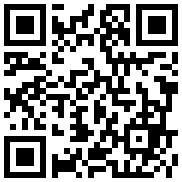
تازه ها



در یادداشتی اختصاصی برای جام جم آنلاین مطرح شد
جنبش مردمی سوریه

در یادداشتی اختصاصی برای جام جم آنلاین مطرح شد


















